 在WIN 7上安装.NET 3.5框架
在WIN 7上安装.NET 3.5框架
 在WIN XP上安装.NET 3.5框架
在WIN XP上安装.NET 3.5框架
 在WIN 8与WIN 10上安装.NET 3.5框架
在WIN 8与WIN 10上安装.NET 3.5框架
在WIN 7上安装.NET 3.5框架
点击开始栏,再点击控制面板
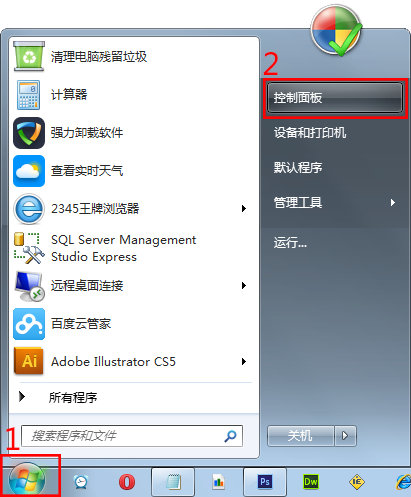
进入到控制面板后,找到“程序”菜单下的“卸载程序”,点击进入:
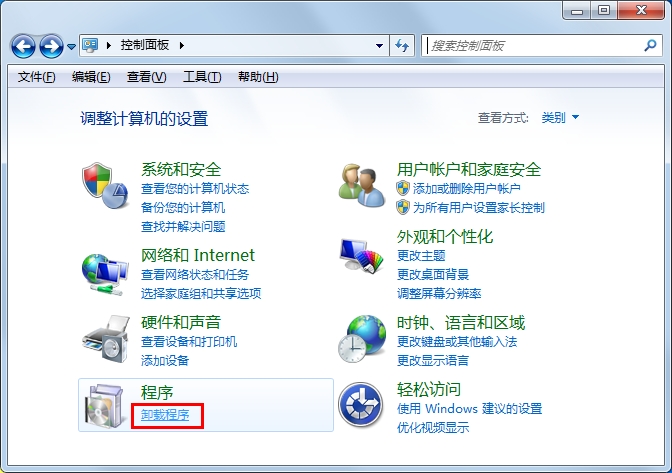
进入后,会跳到如下图所示界面,找到“打开或关闭Windows功能”选项,点击进入:
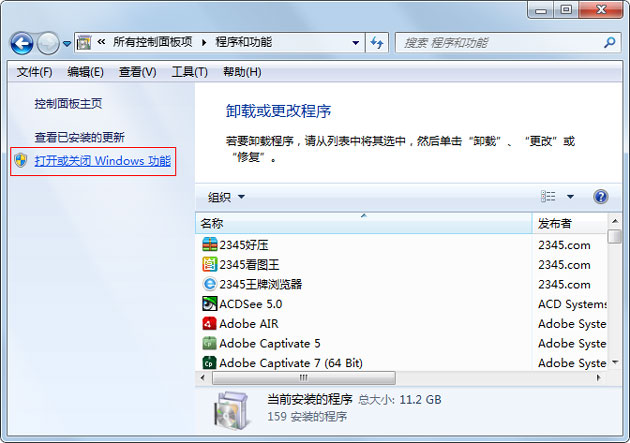
在“打开或关闭Windows功能”中找到并选中【Microsoft .NET Framework 3.5.1】,再点击确定安装即可,过程可能1~2分钟,耐心等待即可。
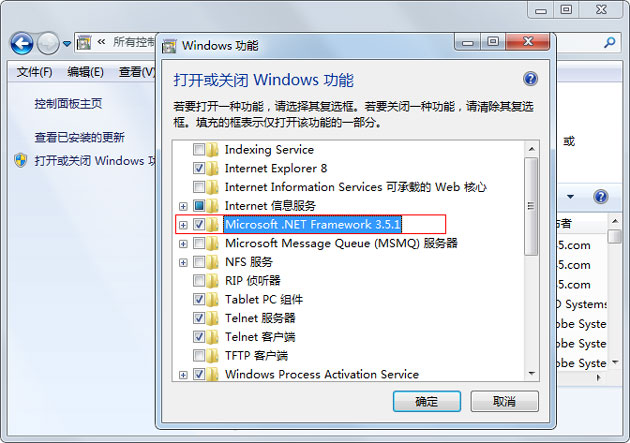
等待安装完成后,重启电脑便完成安装。即可使用软件。
在WIN XP上安装.NET 3.5框架
下载.NET Framework 3.5完整组件包。下载地址:.NET Framework 3.5
下载后如下图
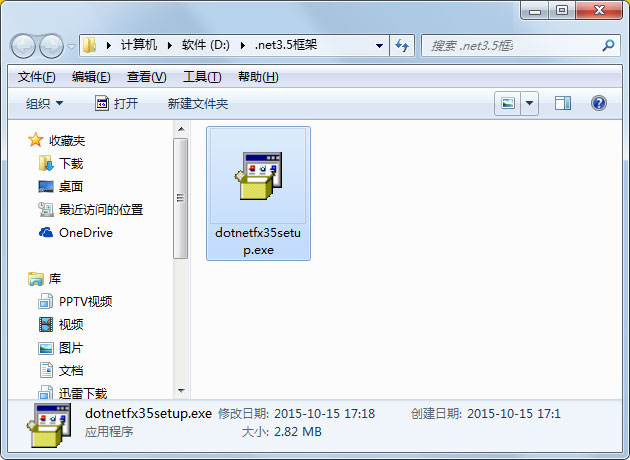
双击安装组件。安装结束后,重启电脑即可。(注意本组件安装时间略长20~40分钟)
WIN8 与 WIN10安装.NET 3.5框架
按键盘上的win+x。或者右击桌面的开始菜单。在弹出的菜单中,选择“控制面板”。
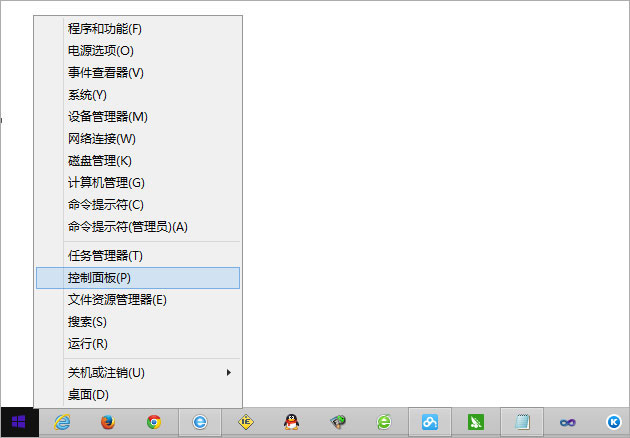
这样就可以打开控制面板,我们可以根据需要进行设置。
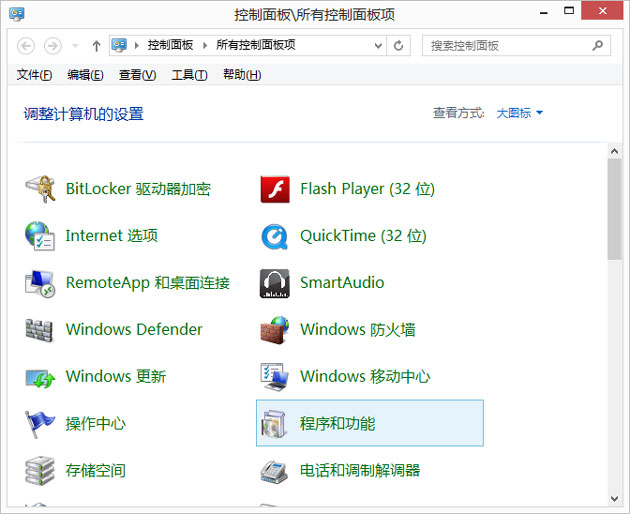
点击“程序”,点击“程序和功能”下的“启用或关闭Windows功能”。如图:
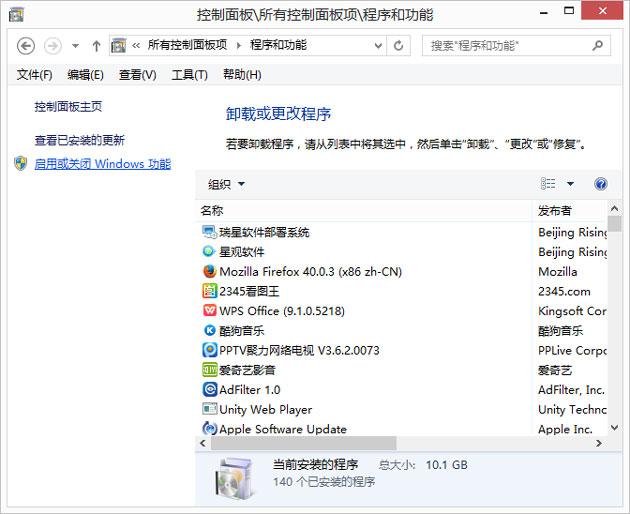
然后在打开的“Windows功能”窗口中查看“.NET Framework 3.5(包括.NET 2.0和3.0)”,如果已经被选中,则证明已经安装成功。如图:
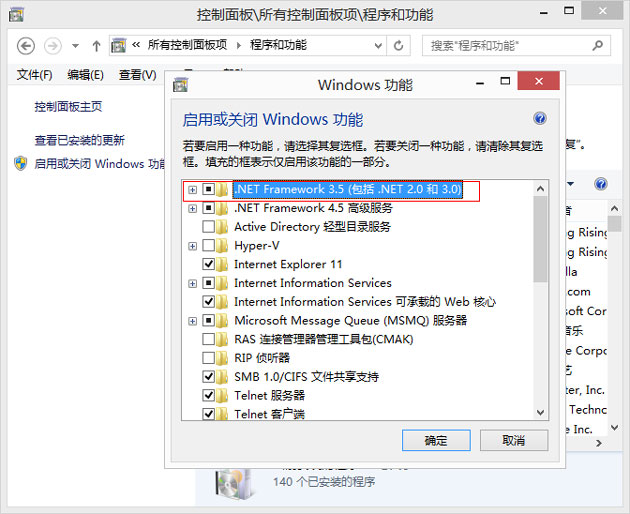
查看“.NET Framework 3.5(包括.NET 2.0 和 3.0)”有否被选中,若没有,点击勾上,确认安装就即可安装。
 QQ:4009904905 / 电子邮件:service@lange.com.cn /
电话:020-34809788 / 地址:广东省广州市番禺区东环路128号德胜创意园9号楼301 /
QQ:4009904905 / 电子邮件:service@lange.com.cn /
电话:020-34809788 / 地址:广东省广州市番禺区东环路128号德胜创意园9号楼301 /